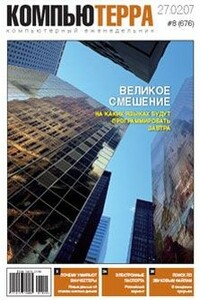Бизнес-аналитика. Сводные таблицы. Часть 1 | страница 23
В раздел Values перетаскиваем «Количество товара кг» и «Стоимость товара руб» (рис. 6.12).
Рис. 6.12. Две меры
Задание. Постройте сводную таблицу с двумя мерами.
Получаем довольно громоздкую таблицу.
Настроим формат, чтобы выводились только целые числа. Выясняется, что настройка формата вывода затрагивает один из показателей, но по всей таблице.
Сократим заголовки, как мы сделали в предыдущих примерах.
Удаляем итоги по строкам: Remove Grand Total.
Получаем приемлемый вид таблицы (рис. 6.13). По каждому городу имеем две колонки с показателями.
Рис. 6.13. Два показателя
Задание. Настройте оформление сводной таблицы.
Построим ещё один вариант сводной таблицы. Теперь вычислим два разных показателя — сумму и среднее по одному и тому же полю. Перетаскиваем поле «Количество товара кг» в раздел Values (Значения) два раза. Первоначально оба раза автоматически выбирается сумма. Изменим второй показатель на среднее (рис. 6.14).
Кстати говоря, в разделе Columns кроме названия города появились заголовки — Values. То есть наши два показателя.
Рис. 6.14. Два показателя по одному полю
Настроим оформление таблицы.
Устанавливаем формат вывода:
— сумма — с точностью до целых;
— среднее — с точностью до сотых.
Делаем короткие заголовки (рис. 6.15).
Рис. 6.15. Оформление таблицы
Задание. Настройте оформление таблицы.
Кроме выбора показателей, у нас есть дополнительные расчёты. Например, расчёт процентов — по строке, по столбцу или по всей таблице в целом.
Создаём новую сводную таблицу. Перетаскиваем поле «Количество товара» в раздел Values два раза. Получаем две суммы (рис. 6.16).
Рис. 6.16. Две суммы
Теперь настроим вычисление процентов. Пусть это будут проценты по строке. В нашем случае это процент количества товара в каждой категории. Процент в общем количестве данной категории товара по всем городам торговой сети.
Щёлкаем правой кнопкой по любой ячейке во второй колонке сумм. Выбираем пункт Value Field Settings. В диалоговом окне переходим на вкладку Show Values As. Здесь у нас есть целый список самых разных процентов. Вот примеры:
— No Calculations (не проводить никаких расчётов);
— % of Grand Total (процент от итогового значения выбранного показателя по всей таблице);
— % of Column Total (процент от итога по столбцу);
— % of Row Total (процент от итога по строке).
Дальше по списку видим множество других вариантов.
Выбираем «процент по строке» и нажимаем ОК (рис. 6.17).
Рис. 6.17. Проценты по строке
Остаётся «навести красоту». Поработаем с оформлением таблицы и с форматом чисел в ячейках.